我们在win10电脑中新建文件夹的时候,出现卡顿,打开文件夹的时候,也非常慢,是怎么回事呢?今天就跟大家介绍一下win10电脑在新建文件夹时出现卡顿的问题的具体解决方法。
-
1. 首先打开电脑,找到任一文件夹打开,在打开的页面,点击上方的“查看”选项。
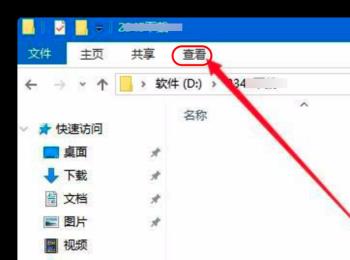
-
2. 在打开的查看选项下,点击右上方的“选项”。

-
3. 在弹出的文件夹选项窗口中,上方切换到“查看”选项下,在“高级设置”列表中,找到“始终显示图标,从不显示缩略图”的选项,在前面打上勾。

-
4. 然后继续向下滑动,找到“在单独的进程中打开文件夹窗口”的选项,也在前面勾选上。

-
5. 然后找到打开后假死的文件夹,右键,在打开的菜单中,选择“属性”选项。
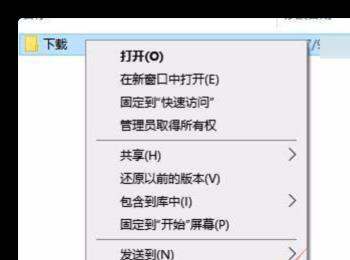
-
6. 在弹出的属性窗口中,点击右下方的“高级”按钮。
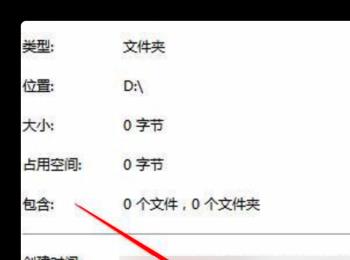
-
7. 取消勾选“除了文件属性外,还允许索引此文件夹中的文件的内容”选项,然后点击确定按钮,最后重启电脑即可解决。
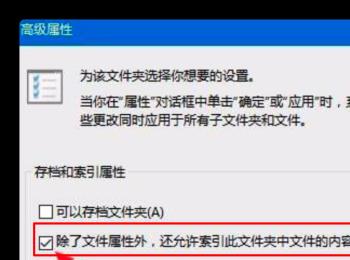
-
以上就是win10电脑在新建文件夹时出现卡顿的问题的具体解决方法。
